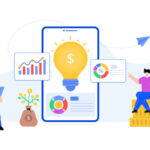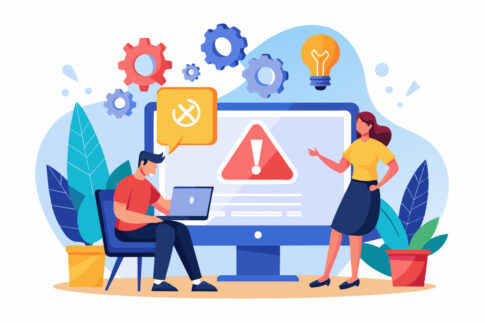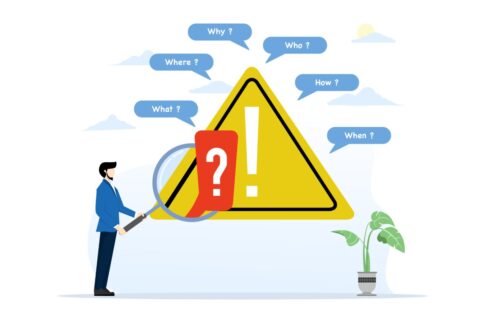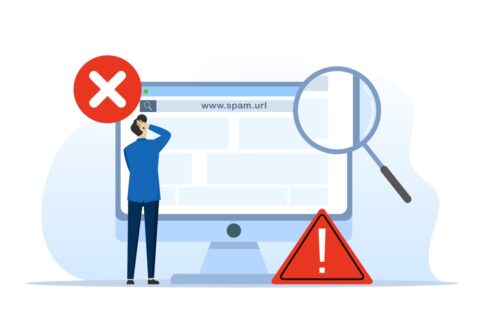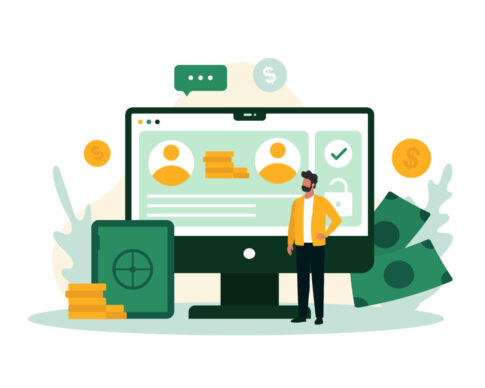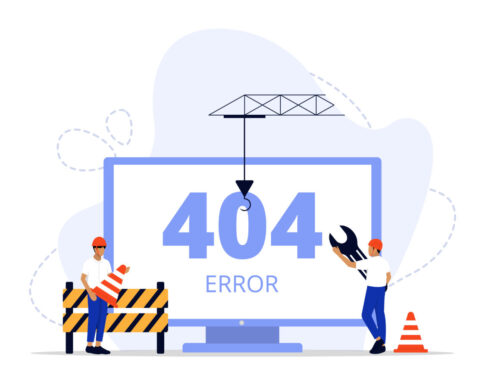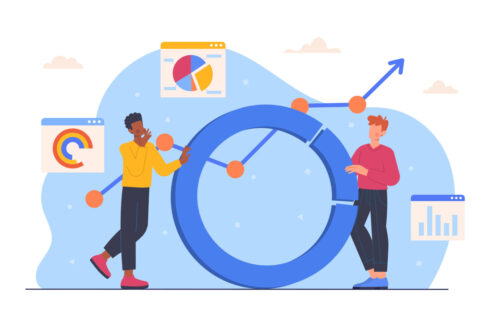この記事では、アメブロでよく見かける「404エラー」の原因と対処法を分かりやすく解説していきます。404エラーは「指定されたページが見つからない」状態を指し、閲覧者にとっても運営者にとっても大きなストレスとなります。主な原因としては、アメブロ側のシステム障害とブログ発信者自身による記事削除の2パターンが考えられます。
どちらのケースでも、放置してしまうとユーザーがブログから離れてしまう要因になりかねません。そこで今回は、404エラーの概要から原因、さらにブラウザ切り替えやキャッシュクリアなどの具体的な対処法までをご紹介します。ぜひ参考にしてみてください。
目次
アメブロ404エラーとは?「存在しないページ」の意味を知ろう
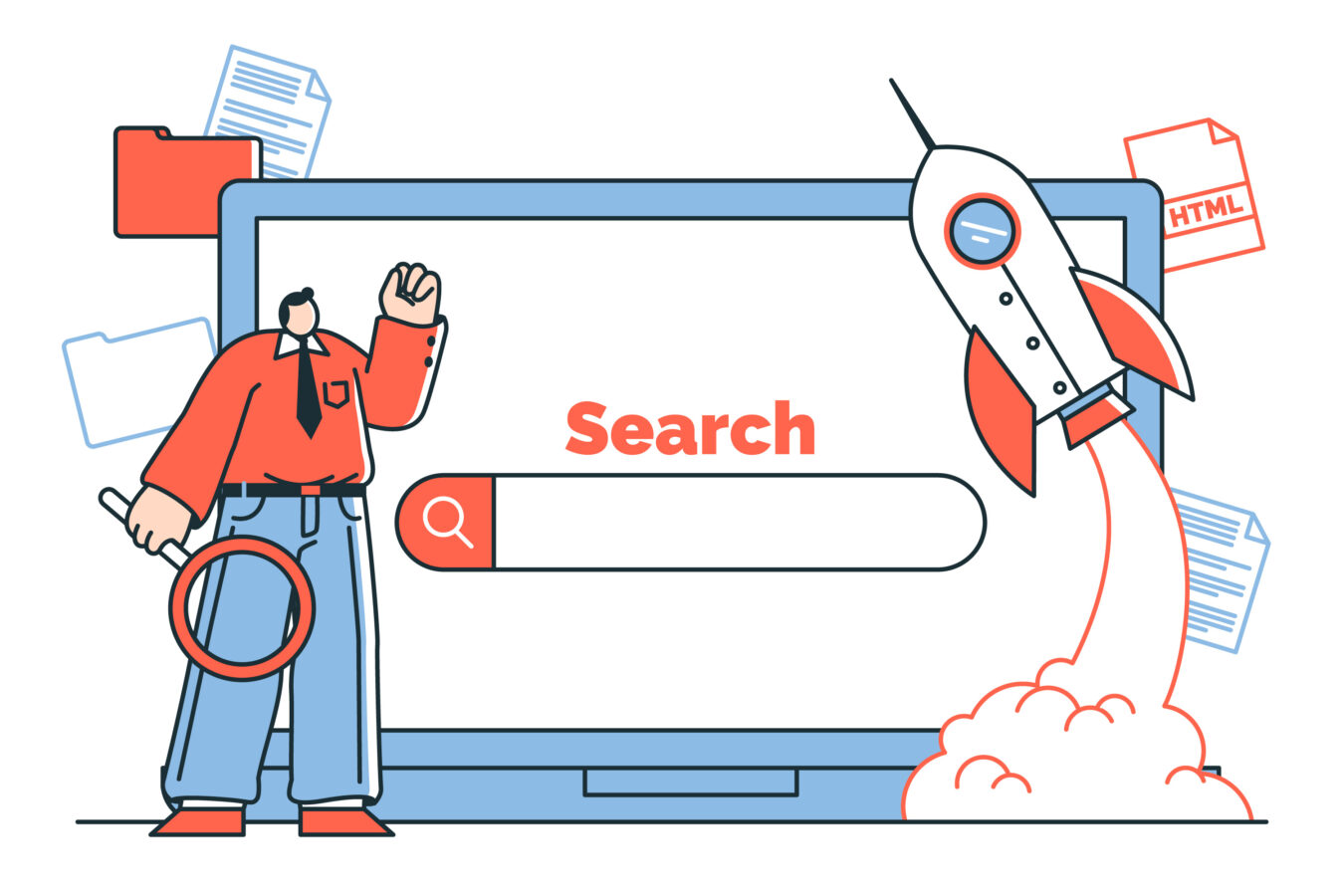
アメブロで404エラーが発生するときは、アクセスしたURLが存在しない、または何らかの理由でページを取得できない状態にあることを示します。これは一般的に「Not Found」と呼ばれ、ユーザーにとっては目的のコンテンツが見つからず、ブログを離れてしまう原因になりやすいエラーです。特にアメブロでは、記事を削除したりURLを変更したりする操作が手軽に行えるため、リンク切れが多発すると404エラーを招きやすい傾向があります。
せっかく興味を持った読者がエラー画面に直面すれば、アクセス数や滞在時間が大幅に減少し、ブログ全体の評価にも影響が及ぶかもしれません。一方で、404エラーの仕組みを理解し、発生する原因を把握したうえで対処しておけば、ユーザーの離脱を最小限に抑え、ブログを快適に閲覧できる環境を作ることが可能です。
たとえば、定期的にリンク切れをチェックすることでエラーを未然に防ぎ、発生してしまった場合には代替ページへのリダイレクトを設定するなどの工夫が考えられます。
- 指定URLに該当ページが見つからない状態
- ユーザーの離脱やブログ評価低下につながりやすい
このように、404エラーは放置してしまうと読者の不満を招くだけでなく、検索エンジンからの評価にも悪影響を与えかねません。アメブロを有効に活用するためにも、エラーの原因と対策をきちんと把握しておきましょう。
404エラーが表示される仕組みと基本的な注意点
404エラーは、ブラウザから特定のURLへのリクエストが送られた際、そのサーバーが該当するファイルやコンテンツを見つけられない場合に返されるHTTPステータスコードです。アメブロでも一般的なウェブサイト同様、この仕組みが採用されているため、記事URLを誤って入力したり、すでに削除済みのページへアクセスしたりすると容易に404エラーを引き起こしてしまいます。
とくにアメブロでは、運営側のメンテナンス中やアクセスの集中が重なったタイミングでも一時的にエラーが返ることがあるため、頻繁にエラーが出る場合は公式のお知らせをチェックすることも大切です。さらに、長期間更新していないブログの場合、リンク先のサイトが閉鎖されていたり、他のSNSと連携していたURLが有効期限切れになっている可能性もあります。
こうした基本的な注意点を踏まえたうえで、リンクの正確性を保ち、削除・変更した記事があればすぐにリダイレクト設定をするなど、エラーを長引かせない対応を心がけることが必要です。
| 状況 | 考えられる要因 |
|---|---|
| 記事削除直後 | 過去のリンクが無効になり404エラーを返す |
| URLの誤入力 | 文字や記号の入力ミスでページが見つからない |
これらの要因を把握していれば、404エラーが発生したときに速やかに原因を突き止め、再発を防ぐ施策を打ちやすくなります。
読者にとってアクセスした先でエラーが出るのは大きなストレスですので、リンク先のチェックや記事管理を定期的に行って信頼性の高いブログ運営を目指しましょう。
アメブロで404エラーが起こりやすい場面
アメブロの特徴として、初心者でも簡単に記事編集や削除ができる点が挙げられますが、それゆえに404エラーが起こりやすい状況を自ら作り出してしまうケースも少なくありません。たとえば、書いた記事のタイトルを後日修正した際にURLまで変更してしまうと、もともとシェアされていたリンクからアクセスした読者が404エラーに直面する恐れがあります。
また、古い記事を大量に整理する過程でうっかり必要な記事まで削除してしまうケースや、カテゴリ移動時にURL設定を誤ったまま放置しているケースも典型例です。さらに、SNS連携によってTwitterやInstagramなどに自動投稿している場合、タイミングによってはリンク先が一時的に非公開状態になり、結果的に404エラーを出してしまうこともあります。
- 編集や削除を行った際のURL変更に気づかない
- ブログ全体のメンテナンスで内部リンクがずれる
こうした場面を回避するには、記事を編集・削除するときの手順をしっかり把握し、新しいURLが設定された場合は古いリンクを確認するなどの作業を怠らないことが重要です。
また、閲覧者から「この記事にアクセスできない」という報告があったら、速やかにリンク先や削除状況を確認し、エラーが続かないように対処しましょう。日頃から運営者自身がエラー発生源をチェックし、リンク切れを防ぐ姿勢を意識しておけば、読者の満足度を高めるだけでなく、アメブロ内での評価も向上しやすくなります。
原因①:アメブロ側の障害が原因になるケース
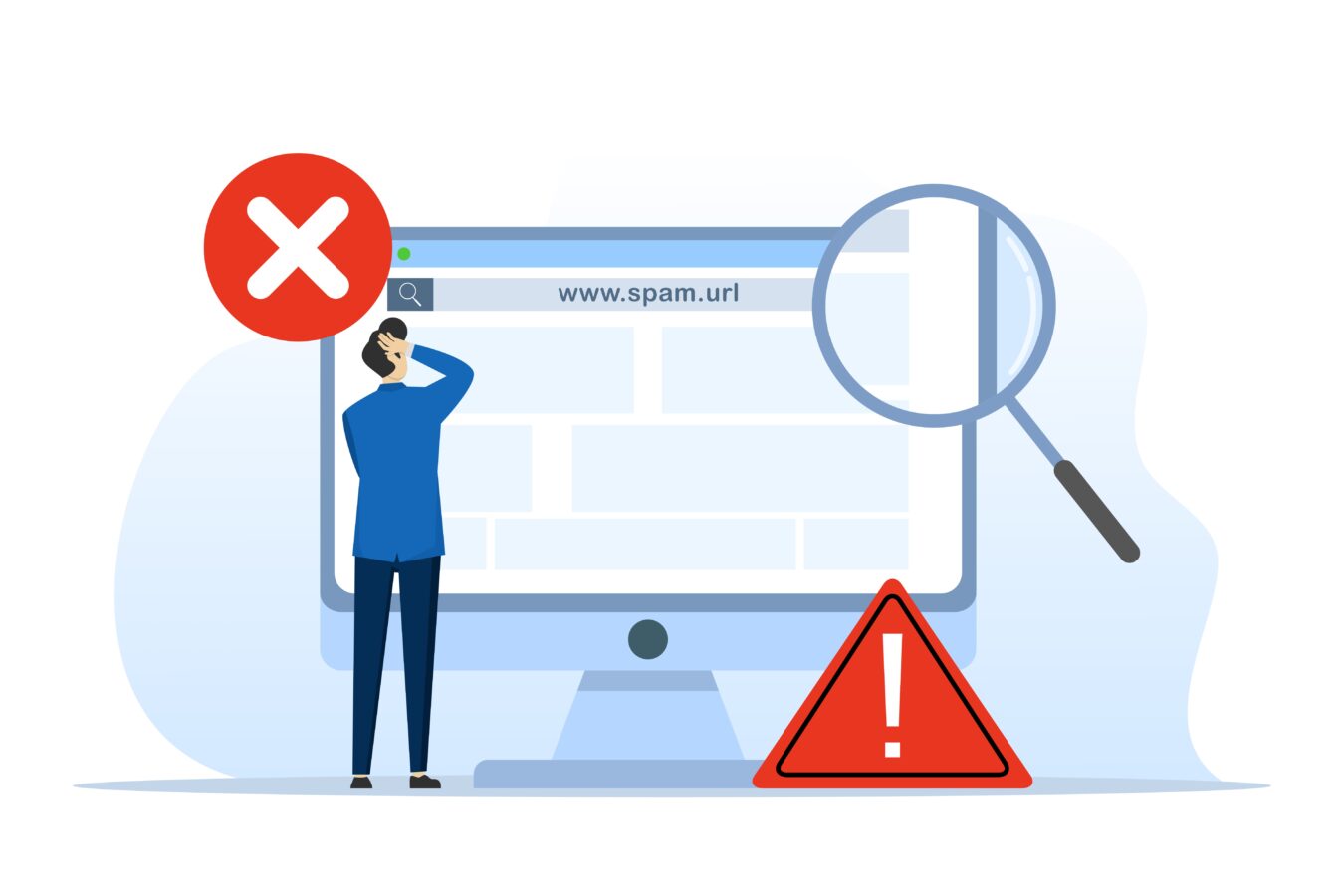
アメブロを活用していると、運営側のシステム障害やメンテナンスによって404エラーが発生する場合があります。ユーザー自身の操作ミスではなく、アメブロ全体や一部のサーバーに不具合が起きているため、URLや記事内容に問題がなくてもエラー画面が表示されてしまうのが特徴です。
こうした障害は、予告なしに起こることもあれば、定期的なメンテナンスの時間帯に合わせて起きることもあるため、状況を正しく把握し対応するには公式情報のチェックが欠かせません。
特にアクセスが集中しやすい時間帯や、有名人のブログ開設直後などはアクセスが急増し、サーバーに負荷がかかりやすいので、読者から「ページが表示されない」と指摘を受けたら、まずは運営側のお知らせを確認しましょう。
もしメンテナンスや障害が長引いている場合、管理画面へのログインすらできなくなるケースもあり、運営者としては記事投稿や編集ができないだけでなく、読者に状況を伝える手段も限られてしまいます。そこで、別のSNSやウェブサイトを併用してメッセージを発信できるようにしておくと、読者の混乱を防ぎやすいです。
- 他のブログページにも同様のエラーが頻繁に発生する
- 管理画面へログインできない、または非常に重たい
このように、アメブロ側の障害は運営者が直接修正できないため、復旧を待つしかない面がありますが、素早く原因を切り分けて読者に案内するだけでもユーザー離れを防ぐ効果があります。
もし定期メンテナンスの時間帯があらかじめ告知されているなら、その時間帯を避けて記事更新やキャンペーンを行うと、トラブルリスクを減らせるでしょう。
メンテナンスやアクセス集中によるエラー発生
アメブロはユーザー数が多く、機能追加や改善を目的としたメンテナンスが定期的に行われています。メンテナンスが実施されると、一時的にブログの閲覧・編集機能が制限される場合があり、そのタイミングでアクセスすると404エラーを含むさまざまなエラー表示が出ることがあります。
たとえば、夜間や早朝の時間帯にメンテナンスを行うケースが多いですが、予想外にメンテナンスが延長されることもあるため、ブログ訪問者には「いつまでエラーが続くのか分からない」という不安を与えやすいです。また、メンテナンスが終了してもデータベースの再起動やキャッシュの更新が完了していないと、一部ページが正常に表示されないことがあります。
一方、アクセス集中によるサーバー負荷増大も大きな要因です。たとえば、有名人が新しくブログを立ち上げたり、テレビや雑誌などのメディアでアメブロが紹介されたりすると、多数のユーザーが一斉にアクセスしてサーバーがパンク状態になる可能性があります。
そんなとき、ブログトップや個別記事ページにアクセスした際に一時的なエラーや404ページが返されることがあるのです。
| 要因 | 影響 |
|---|---|
| 定期メンテナンス | ブログ閲覧・編集が制限され、一時的に404エラーが発生する |
| アクセス集中 | サーバー負荷が増して応答が遅延し、エラーが出やすくなる |
こうしたシチュエーションでは、ブロガー自身ができる対策は限られているものの、事前にメンテナンス予定の把握や、アクセス急増が予想されるイベント情報をチェックしておくことで、トラブルを最小限に抑えられます。
具体的には、読者に向けてSNSや別ブログで「メンテナンス中は閲覧しにくい可能性がある」と案内したり、メンテナンス終了後に改めて「作業が完了したので通常どおり閲覧できます」と告知するだけでも、読者に安心感を与えることができます。
- 告知情報をこまめにチェックし、記事投稿時間を調整する
- 読者には別の連絡手段やSNSアカウントを案内しておく
このように、メンテナンスやアクセス集中によるエラーは一時的な現象であることがほとんどですが、タイミングや対応次第で読者の満足度に大きな差が出るケースもあります。
定期的に運営側のお知らせを確認しながら、予想されるトラブルに備えておくと、安心してアメブロを活用できるでしょう。
公式のお知らせをチェックする方法
アメブロ側の障害による404エラーに素早く気づくためには、運営からの公式情報をチェックする習慣をつけることが大切です。アメブロが提供しているヘルプページや運営ブログには、定期メンテナンスのスケジュールや障害発生状況が掲載されることがあります。特に大型アップデートなどがある場合、事前に日時と影響範囲が案内されるケースが多いので、ブログ運営者はこまめにアクセスして確認しておくと安心です。
加えて、TwitterやInstagramといったSNSでアメブロ公式アカウントをフォローしておけば、新着情報を手軽にキャッチできるため、緊急の障害発生時にもいち早く状況を把握できます。さらに、ユーザー同士のコミュニティやフォーラムなどで「最近アメブロが重い」「エラーが頻発している」といった書き込みが急増している場合も、運営側に問題が起きている可能性を疑ってみるとよいでしょう。
- メンテナンス時間や障害発生状況を把握できる
- 読者への正確なアナウンスが可能になる
読者が404エラーに直面している場合、「ページが削除されたのか、それともアメブロ側の障害なのか」が曖昧だと、不安や混乱が大きくなりがちです。そこで公式情報の入手方法を事前に知っておけば、「ただいまアメブロ全体で障害が起きているようなので、復旧まで少しお待ちください」といった案内をするだけでも読者は安心できます。
公式アナウンスを基にして、メンテナンスが終了したタイミングで改めて記事を公開したり、アクセスが集中しそうな時間帯を避けて配信したりするなど、運営者としてできる対応策も増えるでしょう。いざ404エラーが頻繁に起こったときにも落ち着いて行動できるよう、定期的にアメブロの公式サイトやSNSをチェックする習慣をつけるのがおすすめです。
原因②:ブログ発信者が記事を削除してしまった可能性
j
アメブロの404エラーは、運営側の障害だけでなく、ブログ発信者自身が過去に公開していた記事を削除してしまった場合にも起こりやすいです。たとえば、一時的に不要と思った投稿を削除したり、プロフィールやカテゴリを整理する過程で古い記事をまとめて消去したりすると、削除前に取得したリンクやブックマークがそのまま残っている状態になります。
そのリンクを踏むと、当然「ページが見つからない」という404エラーが返されてしまうのです。特に、人気の記事やSNSで拡散されたリンクが多い場合、訪問者が増えるタイミングに404エラーが頻発してしまうため、読者にとっては「せっかくクリックしたのに内容が見られない」と不満を抱かせる原因になります。
また、リンク元のサイトやSNSが第三者のものである場合は、発信者側がURLの修正を行えないケースもあり、その結果リンク切れの状態が長く続く恐れがあります。こうしたトラブルを避けるには、不要な記事を削除する前にリンクの有無をチェックし、代替のURLや紹介ページを用意するか、最初から下書きや非公開設定に切り替えておくのも有効な手段です。
さらに、大規模な記事整理を行う前に、ブログ内やSNS上で「記事を整理予定である」とアナウンスすれば、リンク先が見られなくなる可能性を事前に読者へ伝えることができます。下記のように、記事を削除するときの流れや注意点をまとめておけば、404エラーの発生リスクを低減しやすくなるでしょう。
| 操作例 | 考えられる影響 |
|---|---|
| 古い記事の削除 | 外部やSNS上に貼られたリンクが404エラーを引き起こす |
| プロフィール文書の更新 | リンク先を変え忘れたままだと読者が誤ったURLにアクセスする |
- 削除前にリンクの有無やアクセス状況を必ず確認する
- よく読まれている記事は下書き保存やリライトを検討する
このように、記事削除が原因の404エラーは、発信者側の工夫でかなり防げる部分も大きいです。404エラーが出続けると読者は不信感を持ちやすいため、不要な記事を安易に削除するのではなく、一度内容を見直したり、非公開化にとどめるなど、ブログ全体の運営方針に合わせた適切な対応が求められます。
リンク切れが発生する典型的なパターン
リンク切れが起こる典型的なパターンとしては、まず「削除済みの記事へアクセスする」ケースが挙げられます。たとえば、イベント告知やキャンペーンの開催期間が終わったあと、「もう役に立たないから」と記事を削除してしまうと、他のページやSNSから貼られているリンクはそのまま残っているため、そこをクリックした読者は404エラーを目にすることになります。
次に多いのが「URLの変更」です。アメブロの場合、記事タイトルを編集してもURLが自動で書き換わることはありませんが、特殊なカスタマイズやテーマの移行などを行った際に、手動でURLを再設定することがあり、その過程で旧URLが使われなくなることがあります。こうした小さな変更が重なると、昔のリンクを辿って訪れた読者が「記事がない」と混乱する原因になるのです。
また、カテゴリやタグの整理中に起こるリンク切れも見逃せません。アメブロでは、同じ記事を複数のカテゴリに分類できるため、整理のつもりでカテゴリを削除したり変更したりすると、一部のURLが無効になってしまう場合があります。SNSや他サイトからの外部リンクがカテゴリURLを経由していると、そこからも404エラーが発生しやすくなるのです。
特に長期的に運営しているブログほど、過去のURLを一括で把握するのは簡単ではありませんが、定期的にリンクチェッカーなどのツールを使ってリンク切れが発生していないかを確認するのがおすすめです。
- 削除済みの記事へのリンクが残っている
- URLを変更したのに旧URLへのアクセスが多い
- カテゴリやタグを再編し、結果的に一部リンクが消える
リンク切れが続くと、読者の離脱だけでなく、検索エンジンからの評価にも悪影響を及ぼす恐れがあります。
「このサイトは情報が整理されていない」とみなされると、検索結果の順位が下がるリスクもあるため、こまめにリンクの有効性をチェックし、404エラーを出さないようにすることが、継続的なブログ運営において大切なポイントです。
URL変更や記事整理時に注意すべきポイント
URLを変更したり記事を整理したりする際には、404エラーを生じさせないための対策をあらかじめ考えておくことが重要です。
たとえば、記事のURLを新しく作り直した場合には、旧URLにアクセスがあったときに新URLへリダイレクト(自動転送)されるよう設定しておくと、読者に余計なストレスを与えずに移行が可能です。リダイレクトの方法はいくつかありますが、アメブロの標準機能では大掛かりな転送設定が難しい場合もあるため、HTMLやJavaScriptを用いた簡易的な転送を検討するのも一つの手です。
さらに、過去記事を大量に削除する前にアクセス解析をチェックし、頻繁に読まれている記事や外部リンクが多い記事がないかを確認することもポイントになります。もし削除を検討している記事が実は人気コンテンツだった場合、404エラーになった途端に読者離れが加速する恐れがあるからです。
| 対策 | 内容 |
|---|---|
| リダイレクト設定 | 旧URLから新URLへ自動転送し、404エラーを回避する |
| アクセス解析の確認 | 削除予定の記事が多くの読者に利用されていないか把握する |
| リンク管理の実施 | 内部リンクやSNS投稿のURLを整理・更新する |
また、カテゴリ分けやタグ整理をする際にも、リンクがすべて有効になっているかを見直すことが欠かせません。
カテゴリごとにURLが変わるテーマやプラグインを使っている場合、変更後のリンクを修正しないままだと、読み手が404エラーを踏むリスクが一気に高まります。そうなる前に、記事整理やURL変更を行うタイミングを読者に告知しておいたり、「記事移動後はこういう構成になります」という見取り図的な案内を出しておくと、読者の混乱を減らせます。
ブログ運営は常に最新の情報や利便性を保つための調整が必要ですが、その過程で404エラーを多発させないようにすることは、読者の信頼維持やアクセス向上にも直結します。
運営者としては、一度決めたURLをむやみに変更しない、人気記事はなるべく削除せずリライトを検討するなど、基本的な対策を押さえておくのが賢明です。
404エラーの対処法:ブラウザを変更したりキャッシュ削除を行おう
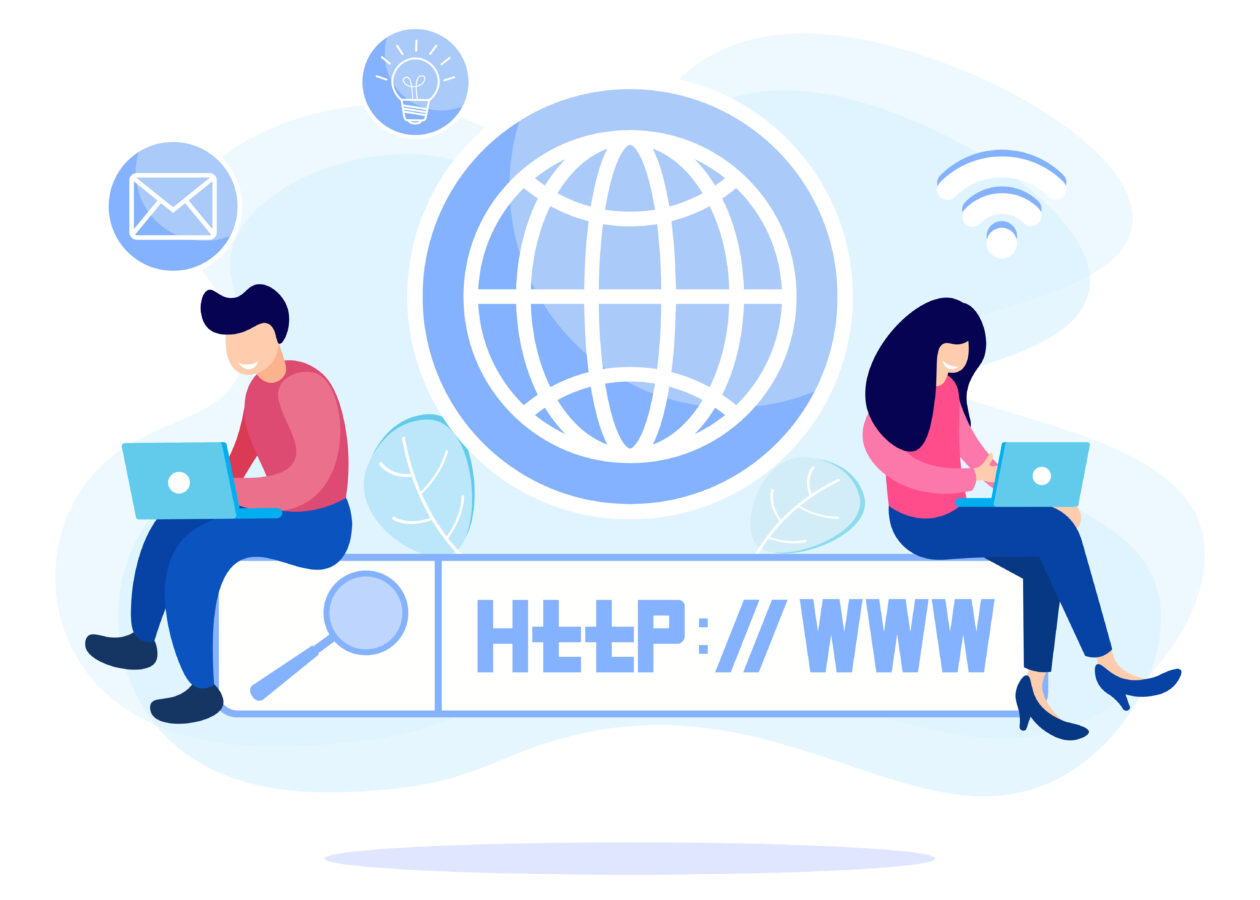
404エラーが発生したとき、実はブラウザを変更したりキャッシュを削除するだけで解決できる場合があります。キャッシュとは、以前に閲覧したウェブページのデータを一時的に保存しておく仕組みのことです。
これによって、同じページを再度読み込む際の表示速度が上がるメリットがある一方、古い情報が残ったままだと更新されたページや修正後のURLを正しく反映せず、結果として404エラーを引き起こすケースがあります。特にアメブロでは、記事を編集したタイミングや運営側のメンテナンス後にキャッシュの整合性が崩れることがあり、パソコンやスマートフォンのブラウザごとに挙動が異なる点が特徴です。
たとえば、ChromeやSafariでは問題なく表示されるのに、別のブラウザでは404エラーが出てしまうこともあるため、いくつかのブラウザを試してみる価値があります。また、キャッシュの削除を行うと、これまでに蓄積されたデータが初期化されるため、エラー原因になっていた古いキャッシュ情報をリセットできるのです。
一方で、キャッシュを削除すると、再度ログインが必要になったり、ページの表示に時間がかかったりする場合もあるため、作業前に必要なパスワードや設定情報を控えておくと安心です。
- 古い情報によるリンク切れやレイアウト崩れを解消しやすい
- 複数のブラウザで検証することで原因を切り分けやすい
このように、ブラウザ変更とキャッシュ削除は、利用者側で簡単に取り組める404エラー対処法です。特にアメブロでは、サーバーの状態や外部SNS連携など、さまざまな要因が絡み合ってエラーが発生することが多いため、まずはブラウザまわりの確認から始めると、思いのほかスムーズに問題を解決できる可能性があります。
定期的にキャッシュをクリアしておくことで、更新情報の反映漏れを防ぎ、読み込み速度の安定にもつながる点は見逃せません。難しい専門知識を必要とせず、誰でも手軽に実践できる方法なので、404エラーを見かけたらぜひ試してみてください。
簡単にできるブラウザ切り替えとキャッシュクリア手順
ブラウザ切り替えは、その名のとおり「別のブラウザを使って同じページを開いてみる」だけのシンプルな方法です。たとえば、普段はGoogle Chromeを使用している方は、Microsoft EdgeやSafari、Firefoxなど、他のブラウザをインストールして試してみてください。
一時的にアクセスが集中しているサーバーはブラウザごとに接続先が異なるわけではありませんが、ブラウザが持っているキャッシュや拡張機能の設定が原因で404エラーが出ているケースがあります。まったく別のブラウザで問題なく表示される場合は、キャッシュやクッキーなど、現在使っているブラウザ側のデータを見直すことで解決につながるでしょう。
キャッシュクリアは、ほとんどのブラウザで設定画面から操作できるようになっています。たとえばChromeの場合、「設定」→「プライバシーとセキュリティ」→「閲覧履歴データの削除」へ進み、キャッシュやCookieを含むデータを削除すればOKです。削除後、もう一度アメブロへアクセスすると、新しい情報を取得してページを読み込むため、404エラーが解消される可能性があります。
なお、ブラウザによってメニュー名や配置が多少異なるため、以下のようなテーブルを参考にしながら進めるとスムーズです。
| ブラウザ | キャッシュ削除までの主な手順 |
|---|---|
| Chrome | 設定 > プライバシーとセキュリティ > 閲覧履歴データの削除 |
| Firefox | 設定 > プライバシーとセキュリティ > Cookieとサイトデータを削除 |
| Safari | 環境設定 > 詳細 > Webサイトデータを管理 などから削除 |
- 保存していたログイン情報やオートコンプリートが消えることがある
- 削除範囲を限定できるブラウザもあるので、適切に選択する
このように、ブラウザ切り替えとキャッシュクリアを組み合わせることで、404エラーの原因がアメブロ側ではなく利用者側にある場合を素早く突き止めることができます。
アクセスしたいページが見つからないと感じたときは、まず別ブラウザで試す、次にキャッシュを削除して再読み込みするという流れを覚えておくと非常に便利です。
他に試したいトラブルシューティングと再発防止策
ブラウザ変更やキャッシュクリア以外にも、404エラーが出た際に試してみたいトラブルシューティング方法はいくつかあります。まずは、記事URLに誤記がないか再確認することが基本です。少しの文字や数字の打ち間違いでも、正しいページにアクセスできなくなるので、コピペする際はスペースや記号の有無に注意しましょう。
また、パソコンやスマホのネットワーク接続状態を見直すのも大切です。Wi-Fiの電波が不安定な場所や、通信速度制限がかかっている場合など、回線が不安定だとページ読み込みに失敗して404エラー画面が表示されることもあります。別の場所や高速回線で試してみると、原因が回線にあったと判明するかもしれません。
再発防止策としては、リンクの管理を徹底することが挙げられます。アメブロの管理画面やアクセス解析ツールを活用して、リンク切れを起こしているページがないか定期的にチェックしてみてください。もし記事のURLを変更したり削除したりする場合は、事前にSNSや他の記事で使っているリンクを調整する、またはリダイレクト設定を検討するなどの対応が必要です。
また、更新頻度の高いブログであれば、記事が増えるのと同時に内部リンクも複雑化しやすいため、カテゴリ分けやタグ付けをわかりやすくしておくと、誤ったURLへのリンクを減らせます。
- URLの変更や記事削除時にはリンク先の修正を忘れない
- 定期的にアクセス解析やリンクチェッカーを利用して不具合を早期発見する
こうしたトラブルシューティングや予防策を組み合わせれば、404エラーを最小限に抑え、読者にストレスを感じさせないブログ運営が可能になります。特にアメブロは手軽に記事を更新できる反面、リンク切れやキャッシュ不整合などのトラブルも起きやすいプラットフォームです。
だからこそ、定期的なメンテナンスやURL管理を習慣づけ、読者が求める情報へスムーズにアクセスできる環境を整えておくことが、集客や収益化を成功させるポイントといえるでしょう。
まとめ
アメブロの404エラーは、存在しないページへアクセスしたときに表示されるエラーであり、大きく分けてアメブロ側の障害とブログ発信者による削除の2種類の原因があります。まずは公式のお知らせやメンテナンス情報を確認し、該当記事が削除されていないかをチェックすることが大切です。
そのうえで、ブラウザを変更したりキャッシュを削除したりといった対処法を試すことで、大半の404エラーは解消できます。エラーを素早く解消し、読者がスムーズに閲覧できるブログ環境を整えてみてください。